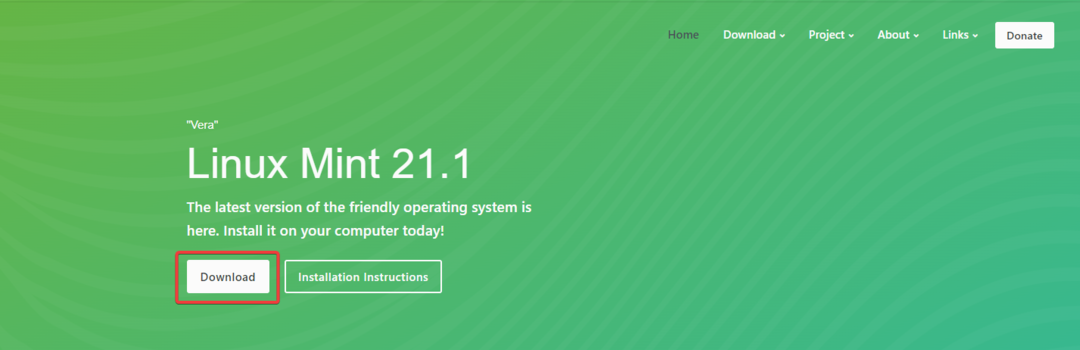Преминаването от Endless OS към Windows 11 ще изтрие всичките ви файлове
- Преминаването от Endless OS към Windows 11 е възможно без загуба на файлове, ако заредите двете системи двойно.
- За да направите превключването, ще трябва да създадете инсталационен носител в Windows и да извършите чиста инсталация.

Windows има много предимства, най-вече по-добър софтуер и поддръжка за игри, и това е причината мнозина да искат да преминат от Endless OS към Windows 11.
Този процес варира, ако използвате операционни системи в режим на двойно зареждане или само Endless OS, но ние ще ви преведем и през двата случая в това ръководство.
Подготовка за преход от Endless OS към Windows 11
- Проверете системните изисквания за Windows 11 и се уверете, че компютърът ви може да работи с най-новата версия.
- Архивирайте всички файлове от системното устройство. Можете да ги преместите в друг дял, външно хранилище или облак.
- Изтеглете ISO изображението на Windows 11 и създайте стартиращ носител.
Как да сменя от Endless OS на Windows 11?
1. Деинсталирайте Endless OS от Windows 11
- Уверете се, че стартирате Windows 11.
- Натисни Windows ключ + аз за да отворите Настройки ап.
- Навигирайте до Приложения и изберете Инсталирани приложения в десния прозорец.

- Изберете Endless OS, щракнете върху трите точки до нея и изберете Деинсталиране.

- Следвайте инструкциите на екрана, за да завършите процеса.
Този метод работи само ако използвате двойно зареждане на Endless OS с Windows 11 чрез Endless OS Installer за Windows.
2. Форматирайте устройството си и инсталирайте Windows 11 от нулата
- Посетете Страница за изтегляне на Windows 11.
- Изберете версията, която искате, и щракнете върху Свали сега.
- Изберете езика на продукта и щракнете върху Потвърдете.

- Изберете 64-битово изтегляне и изчакайте, докато ISO файлът се изтегли.

След като изтеглянето приключи, трябва създайте стартиращ USB инсталационен носител на Windows 11 с Руфъс или с Windows 11 Инструмент за създаване на мултимедия.
За да изпълните тези стъпки, трябва да използвате компютър с Windows, тъй като необходимият софтуер е ексклузивен за Windows.
- Поставете стартиращото USB устройство във вашия компютър и рестартирайте компютъра.
- Продължете да натискате F4 или F8 за да изведете менюто с опции за зареждане. Когато се появи менюто, изберете вашето стартиращо устройство.

- Сега инсталацията ще започне. Изберете желания език и щракнете върху Следващия.
- След това щракнете върху Инсталирай сега.

- Изберете Нямам продуктов ключ.
- Изберете желаната версия на Windows.

- След това изберете Приемам лицензионните условия за софтуер на Microsoft.

- Избирам По избор: Инсталирайте само Windows (разширено).

- Изберете дяла, който има Endless OS върху него и щракнете върху Изтрий за да изтриете всички файлове от дяла. Дяловете не са етикетирани и обикновено Endless OS е на Drive 0.

- След това изберете устройството, което току-що сте изтрили, и изберете Следващия.

- Следвайте инструкциите на екрана, за да завършите процеса на настройка и да инсталирате Windows през Endless OS.
Защо да преминете към Windows 11 от Endless OS?
- Повечето приложения са предназначени основно за Windows и няма да работят на Endless OS.
- Поддръжката за игри почти не съществува в Endless OS, а Windows 11 е много по-добра опция за геймърите.
- Производителите на хардуер оптимизират своя софтуер за драйвери за Windows, така че е по-малко вероятно да срещнете проблеми с драйверите на устройства.
- Windows 11 е по-удобен за потребителя от повечето издания на Linux.
- По-добра сигурност благодарение на функцията Secure Boot.
Нашите Linux срещу. Windows 11 ръководството съдържа задълбочено сравнение между двете системи и още полезна информация, ако планирате да преминете, така че не забравяйте да го проверите.
- 7 съвета за правилно използване на търсенето в Windows 11
- Как да направите RAID външни твърди дискове на Windows 11
- Как да промените цвета на заглавната лента на Windows 11
- Как да изтеглите и използвате офлайн карти на Windows 11
- Как да извършите безопасно зареждане на Windows 11?
Ако искате да промените Endless OS на Windows 11, в повечето случаи ще трябва да извършите чиста инсталация и да форматирате устройството си, освен ако не двойно зареждане Endless OS и Windows. Въпреки това също е възможно да надстройте до Windows 11 без загуба на файлове, а ние имаме ръководство, което ви показва как да направите това.
Endless OS по-добра ли е от Windows 11? Кажете ни какво мислите в секцията за коментари по-долу!
![Изтеглете браузъра Konqueror за Windows 10 и 11 [32/64]](/f/c030d7500fbd00d4f8cff546351515ab.png?width=300&height=460)